

Sie können die Gültigkeit einer NFC-Smart-Card und eines NFC-Smart-Card-Lesegeräts überprüfen, nachdem Sie die PRISMAsync Print Server NFC-Smart-Card-Optionen konfiguriert haben.
Schließen Sie das Lesegerät an einen freien USB-Anschluss auf der Rückseite des PRISMAsync Print Servers an.
Öffnen Sie den Settings Editor und wechseln Sie zu: .
 [Benutzer] -Registerkarte
[Benutzer] -RegisterkarteKlicken Sie auf [NFC-Smart-Cards konfigurieren].
 [NFC-Smart-Cards konfigurieren] -Option
[NFC-Smart-Cards konfigurieren] -OptionKlicken Sie im Abschnitt [Smart-Cards testen] auf [Suche starten].
 Smart-Cards testen
Smart-Cards testenVerwenden Sie die Dropdown-Liste [Kartenleser auswählen], um das angeschlossene Lesegerät auszuwählen.
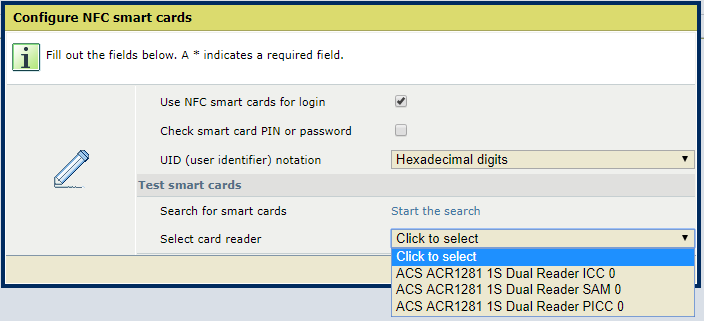 Smart-Cards testen
Smart-Cards testenDas Feld [Kartenstatus] zeigt den Status der gelesenen Smart-Card an:
[Lesbar]: PRISMAsync Print Server kann die Smart-Card lesen.
[Nicht lesbar]: PRISMAsync Print Server kann die Smart-Card nicht lesen.
[Keine Smart-Card gefunden]: Es befindet sich keine Smart-Card im Lesegerät.
Die Felder [Kartenname] und [Karten-ATR] zeigen die Details der Smart-Card an.
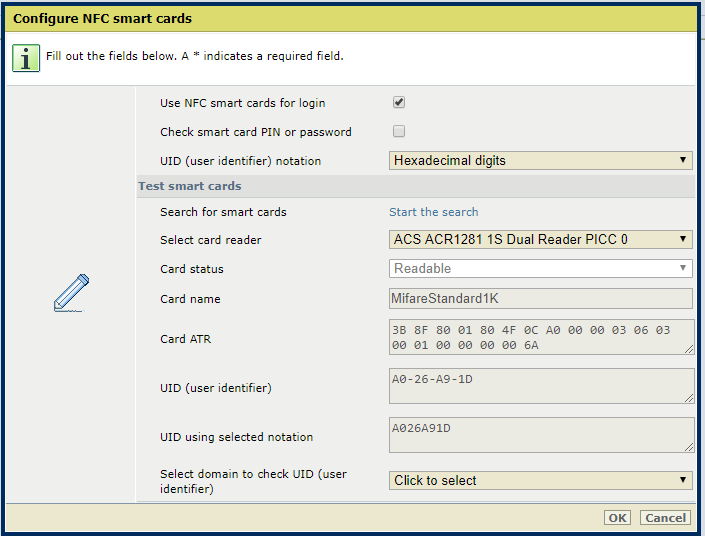 Smart-Cards testen
Smart-Cards testenWählen Sie über die Dropdown-Liste [Domäne zum Prüfen der UID (Benutzer-ID) auswählen] die Domäne aus, in der die Smart-Card-Benutzer konfiguriert werden.
PRISMAsync Print Server prüft jetzt die ausgewählte Domäne.
Wenn die Domäne gefunden wird, zeigen die Testergebnisse Folgendes an: [Erfolgreich]. Wenn der Test Probleme aufdeckt, werden diese angegeben.
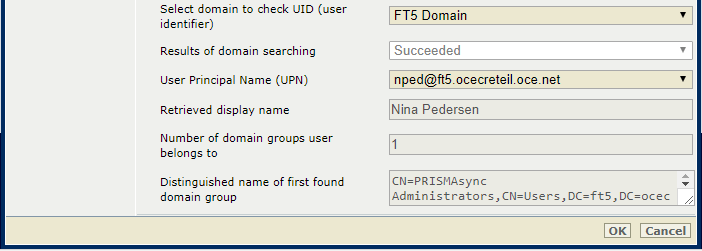 Smart-Cards testen
Smart-Cards testenWenn es mehr Benutzer gibt, die die UID (user identifier) repräsentieren, verwenden Sie die Dropdown-Liste [Benutzerprinzipalname (UPN)], um den Benutzer auszuwählen, den Sie testen möchten.
Jetzt ruft PRISMAsync Print Server die Benutzerinformationen ab.
[Abgerufener Anzeigename]: Name des LDAP-Benutzerkontos.
[Anzahl der Domänengruppen, denen der Benutzer angehört]: Anzahl der LDAP-Benutzergruppen, denen der Benutzer angehört.
[Distinguished Name der ersten gefundenen Domänengruppe]: LDAP-Spezifikation der ersten gefundenen Domänenbenutzergruppe.
Klicken Sie auf [OK].